SISTEMA OPERACIONAL SISTEMAS DE ARQUIVOS NOMENCLATURA DE ARQUIVOS E PASTAS PROF. PABLO LEONARDO MAIS SEGURO NOME.EXTENSÃO
|
|
|
- Suzana da Mota da Fonseca
- 7 Há anos
- Visualizações:
Transcrição
1 SISTEMA OPERACIONAL O Sistema Operacional é o principal software de um computador. Também pode ser definido como um conjunto de programas. Os programas que formam o S.O. são classificados em 3 categorias: Aplicativos: softwares que auxiliam o usuário na realização de suas tarefas. Exemplos: editores de texto, planilhas eletrônicas, calculadora. Utilitários: Softwares que são usados na manutenção do sistema. Exemplos: Firewall, Desfragmentador de discos, Restauração do Sistema. pablo@estudotop.com.br pabloleonardo.silva@gmail.com Youtube: Informática passo a passo Facebook: Estudo top PROF. PABLO LEONARDO Kernel: Núcleo do S.O. É considerado o software mais importante do mesmo. As funções do Sistema Operacional são: Gerenciar o Hardware Gerenciar os Softwares Servir de Interface para que o usuário possa interagir com o Sistema EXEMPLOS DE SISTEMA OPERACIONAL: MS DOS, WINDOWS, LINUX. UNIX, MAC OS, ios, ANDROID, WINDOWS PHONE, etc. SISTEMAS DE ARQUIVOS O sistema de arquivos determina a forma com que os dados serão gravados e lidos no disco. O comportamento do sistema operacional depende diretamente do sistema de arquivos escolhido. NOMENCLATURA DE ARQUIVOS E PASTAS NOME.EXTENSÃO FAT32 MAIS RÁPIDO NTFS MAIS SEGURO - Criptografia de arquivos e pastas - Controle de permissões - Suporta discos de grandes capacidades É possível converter uma partição FAT32 em NTFS, mas o inverso não é possível. Indica o tipo de arquivo e também pode ser usada para identificar o software que foi usado para criá lo e o que será usado para abrí lo. OS SEGUINTES CARACTERES NÃO PODEM SER UTILIZADOS NO NOME E NEM NA EXTENSÃO DE ARQUIVOS: :<>?/ \* :* < / \ >? 1
2 USANDO O MOUSE NO WINDOWS TELA DE BOAS VINDAS BOTÃO PRIMÁRIO BOTÃO SECUNDÁRIO Clicar 1X Seleciona Menu de atalho Clicar 2X Abre ou executa Menu de atalho Arrastar e soltar Move Menu de atalho* LOGON: Entrarnosistema LOGOFF: Encerra a sessão de utilização atual e retorna o Windows para a tela de boas vindas para que um outro usuário possa de logar TROCAR DE USUÁRIOS: Retorna o sistema para a tela de boas vindas sem encerrar a sessão de utilização atual Novas contas são criadas através do Painel de Controle O usuário pode criar quantas contas quiser As contas podem ser do tipo: CONTAS DE USUÁRIO ÁREA DE TRABALHO GADGETS USUÁRIO PADRÃO: salva arquivos em suas pasta meus documentos, personaliza sua área de trabalho e pode alterar algumas outras configurações que não afetem a segurança do sistema. ÍCONES ADMINISTRADOR DO SISTEMA: tem acesso irrestrito ao sistema, inclusive pode acessar os documentos de outros usuários do computador. É possível ter vários administradores no mesmo computador. BARRA DE TAREFAS 2
3 ÁREA DE TRABALHO (DESKTOP) PERSONALIZANDO A DESKTOP GADGETS: são miniprogramas que podem ser inseridos na área de trabalho e que possuem finalidades variadas. Alguns exibem notícia, outros exibem previsão do tempo, desempenho da CPU, jogos, etc. ÍCONES: são pequenas imagens presentes na área de trabalho e que podem representar arquivos, pastas e atalhos. Arquivo Atalho Quando um atalho é deletado, nada acontece ao arquivo. Quando um arquivo é deletado, o atalho deixa de funcionar, mas não é automaticamente excluído. PERSONALIZANDO A DESKTOP BARRA DE TAREFAS 3
4 BARRA DE TAREFAS LIXEIRA Existem 4 casos em que arquivos deletados não vão para a lixeira: Quando são excluídos através da combinação SHIFT + Delete ; Quando são excluídos de mídia removível (Pendrive, Disquete, Fita, etc) ou de locais de rede; Quando o tamanho do arquivo é maior que a capacidade total de armazenamento da lixeira; Quando trata se de um software desinstalado. CONFIGURAÇÕES DA LIXEIRA MENU INICIAR As configurações da Lixeira não podem ser feitas através do Painel de Controle, ou seja, só é possível acessá las através de um clique com o botão secundário sobre a lixeira e selecionando a opção Propriedades. As configurações que pode ser realizadas são: Tamanho da Lixeira Remover arquivos imediatamente quando forem excluídos Exibir caixa de diálogo de confirmação de exclusão. 4
5 MENU INICIAR/PROGRAMAS PADRÃO COMPUTADOR Permite especificar os programas padrão para certas atividades, como navegar pela Web ou enviar e mails e os programas que estão acessíveis por meio do menu Iniciar, na desktop e em outros lugares. Quando esse item é clicado, uma janela é aberta e exibe ícones de acesso para todas as unidades de disco presentes no computador utilizado. Nessa mesma janela é possível acessar todososarquivosdocomputadoroudaredeetambémalterarasconfiguraçõesatravésdo painel de controle. Backup e Restauração: Abre o utilitário de backup do Windows. Barra de tarefas e menu iniciar: Acessa a janela que permite definir as configurações tanto da Barra de tarefas quanto do Menu iniciar do Windows. Central de ações: Exibe alertas sobre elementos que podem afetar a segurança do sistema. Os itens em vermelho são rotulados como Importante e indicam problemas significativos que devem ser resolvidos logo, como um programa antivírus que precisa ser atualizado. Os itens em amarelo são tarefas sugeridas que você deve considerar executar, como tarefas de manutenção recomendadas. As mensagens de segurança são referentes à firewall, proteção contra vírus, proteção contra spyware, windows update, configurações de segurança de internet e controle de conta de usuário. Já as mensagens de manutenção são relalcionadas à Backup, solução de problemas e busca por atualizações. 5
6 Central de facilidade de acesso: Nas versões anteriores do Windows, essa ferramenta era chamada de Opções de Acessibilidade. Aqui é possível ativar e definir configurações e programas de acessibilidade disponíveis no Windows. Centralderedeecompartilhamento:Nas versões anteriores do Windows, essa ferramenta era chamada de Conexões de rede. Permite que o usuário defina configurações para que seu computador seja conectado a outros computadores, redes e também à Internet. Central de Sincronização: A Central de Sincronização permite verificar os resultados da atividade de sincronização, isso se o usuário configurou o computador para sincronizar arquivos com um servidor de rede (geralmente chamados arquivos offline). Conexões de RemoteApp e área de trabalho: Esse é um recurso que permite que o usuário acesse programas e áreas de trabalho de forma remota, desde que o Administrador do sistema tenha autorizado o seu uso. Controle dos Pais: Permite que os pais limitem completamente o uso do computador pelos seus filhos. Através dessa janela, é possível especificar a quantidade de horas que um determinado usuário pode usar o computador por dia, os sites que podem ou não serem visitados, programas e até jogos que podem ser executados. Criptografia de unidade BitLocker: Trata se de um recurso presente no Windows 7 que permite criptografar uma unidade de disco. Data e Hora: Permite ajustar o relógio e o calendário do Windows. A Guia Relógios adicionais permite adicionar relógios que podem exibir as horas de outras partes do mundo. A guia Horário na Internet especifica se o relógio do computador está sincronizado. Além disso, há a opção de sincronizar o relógio do Windows com um servidor de horários da Internet. Contas de usuário: Cria contas de usuário e também altera as configurações dessas contas. O Windows permite que sejam criadas várias contas de usuários e com isso obtém se uma série de vantagens pois: Dispositivos e Impressoras: Permite instalar uma nova impressora/impressora de fax ou remover uma que já se encontra instalada no computador. Também é possível alterar as configurações de uma impressora clicando sobre o seu ícone com o botão secundário do mouse e, no menu de atalho que surgirá, clicar sobre a opção Propriedades. É perfeitamente possível ter várias impressoras instaladas em um mesmo computador. Ferramentas administrativas: É uma área que contém ferramentas para administradores do sistema e usuários avançados. As ferramentas disponibilizadas podem variar em função da versão do Windows que você está sendo usada. Firewall: Permite que o usuário ative/desative, configure o funcionamento e exibição de alertas do firewall nativo do Windows. Fontes: Exibe todas as fontes instaladas no computador e permite que o usuário as remova ou adicione novas. Gadgetsdaáreadetrabalho:Exibe a galeria de Gadgets do Windows. Gerenciador de credenciais: O Gerenciador de Credenciais permite armazenar credenciais, como nomes de usuário e senhas que você utiliza para fazer logon em sites ou em outros computadores da rede. 6
7 Gerenciador de dispositivos: O gerenciador de dispositivos exibe com detalhes todos os componentes de hardware do computador. O usuário pode usar esse recurso para instalar ou atualizar os drivers desses componentes e também para solucionar problemas. Ícones da área de notificação: Permite configurar a exibição de ícones e alertas na área de notificação do Windows. Informações e Ferramentas de Desempenho: Abre uma janela que lista a pontuação básica do Índice de Experiência do Windows do computador, que indica o desempenho e a capacidade total do hardware. Mouse: Permite que sejam alteradas todas as configurações referentes ao mouse. Opções da Internet: Permite que o usuário defina configurações de acesso e exibição de páginas da Internet. Há ainda opções que dizem respeito à segurança e privacidade ao navegar na Internet. Esse recurso também pode ser acessado através do menu Ferramentas do Internet Explorer. Opções de energia: Permite que o usuário defina configurações para otimizar o consumo de energia enquanto o computador se encontra ocioso, o que acaba sendo até mais interessante (do ponto de vista financeiro e ecológico) do que ativar o recurso de proteção de tela. Opções de pasta: Permite alterar a forma com que pastas e arquivos são exibidos. Personalização: Exibe uma janela onde é possível personalizar diversos itens do Windows como barra de tarefas e menu iniciar, ponteiros do mouse, imagem da conta, propriedades de vídeo, etc. Programas e recursos: O Windows permite que o usuário adicione e remova programas. A correta remoção de um software se dá através dessa seção. Ao ser acionada, exibirá uma janela que lista todos os programas instalados para que o usuário possa removê los ou modificá los, adicionando ou removendo recursos isolados. Programas Padrão: Permite especificar os programas padrão para certas atividades, como navegar pela Web ou enviar e mails e os programas que estão acessíveis por meio do menu Iniciar, na desktop e em outros lugares. Reconhecimento de fala: É um recurso do Windows que permite que o usuário utilize o computador por meio de comandos de voz. Recuperação: A Recuperação no Painel de Controle contém várias opções que podem ajudálo a recuperar o computador de um problema grave. Existe opção para reinstalar o Windows, realizar uma restauração do sistema, etc. Região e idioma: Altera as configurações relacionadas às características típicas de cada país tais como: idiomas, formatos de moeda, números, formato de data e hora, unidade monetária, layout de teclado, etc. Sistema: Oferece informações sobre os dispositivos, configurações e performance do sistema. Sonsedispositivosdeáudio:Altera o esquema de som para o computador ou define as configurações para os auto falantes e dispositivos de gravação. Teclado: Personaliza as configurações do teclado como a taxa de intermitência do cursor e a taxa de repetição de caracteres. Vídeo: Abre uma janela através da qual é possível ajustar as opções de vídeo do Windows. Pode se alterar a resolução da tela, calibrar as cores, ajustar o tamanho dos textos, dentre várias outras configurações. Windows Defender: O Windows Defender é um anti spyware nativo do Windows 7. Windows Update: Configura o serviço de atualização do Windows. Dentre essas atualizações estão download de correções de aplicativos, atualizações necessárias, pacotes de drivers, etc. 7
8 TODOS OS PROGRAMAS ACESSÓRIOS Bloco de Notas O Bloco de notas é um editor de textos que não apresenta opções avançadas para a formatação do documento em edição. Não permite que sejam criadas e nem editadas tabelas e nem imagens. Também não é possível aplicar uma formatação à uma única palavra como negrito, itálico ou cor e tamanho de fonte deferenciadas. Sua extensão padrão é txt. ACESSÓRIOS CALCULADORA: A calculadora do Windows pode ser exibida em quatro formatos: Padrão, Científica, Programador e Estatística. Para alternar entre eles, basta executar a mesma, aplicar um clique sobre o menu Exibir e escolher o formato desejado. Como não salva arquivos, a calculadora não possui uma extensão padrão. ACESSÓRIOS Central de sincronização: Acessa a central de sincronização do Windows (já explicada no tópico que fala sobre o Painel de controle). Conectar um projetor: Abre um aplicativo que permite definir se a imagem será exibida somente no computador, computador e projetor (duplicar), computador e projetor (continuamente) ou somente no projetor. Conexão de área de trabalho remota: Esse é um aplicativo que permite acessar um computador remotamente, ou seja, à distancia. Com esse recurso pode se fazer manutenção remota, acesso à arquivos e pastas, etc. Executar: Permite, através de uma caixa de diálogo, que o usuário abra um arquivo, pasta ou programa. Para realizar uma operação através do recurso executar o usuário deverá conhecer o nome exato do software que deverá ser executado ou, no caso de uma pasta ou arquivo, o usuário deverá especificar todo o caminho a ser percorrido para se chegar ao arquivo (URL). 8
9 ACESSÓRIOS Ferramenta de captura (snniping tool) É um aplicativo que permite que o usuário realize a captura da imagem da tela ou de parte dela. Depois de capturada a imagem pode ser salva em arquivo JPG e colada em uma apostila ou livro, por exemplo. ACESSÓRIOS Prompt de comando: Executa funções baseadas em texto (linhas de comando). Sua utilização émaisrestritapelofatodeoutilizadorterdeconheceronomeeasintaxecorretados comandos a serem executados. Gravador de Som: Permite que o usuário grave, mixe, reproduza ou edite os seus sons. Notas Autoadesivas: Permite criar pequenos lembretes e fixá losnaáreadetrabalho Painel de entrada de expressões matemáticas: Trata se de um programa que reconhece entradas matemáticas manuscritas. Isso é possível graças a utilização do reconheçedor de matemática embutido no Windows 7. Paint: O Paint é um editor de imagens presente no Windows desde suas primeiras versões. Sempre foi um aplicativo muito simples, com poucas opções de edição. Na versão 7 do Windows, o Paint está de cara nova, com novo layout e uma série de novos recursos. Sua extensão padrão é BMP, mas ele também gera arquivos nos formatos BMP JPG, GIF e PNG Windows Explorer: Trata se de um gerenciador de arquivos muito citado em provas de concursos públicos. Através dele o usuário pode mover, copiar, remover e renomear arquivos ou pastas que estejam no disco rígido ou em discos removíveis. Seu funcionamento será explicado mais adiante. ACESSÓRIOS WordPad: É um editor de textos que possibilita formatações mais complexas dos que as que podem ser realizadas no Bloco de notas, como edição de documentos que contenham tabelas e imagens, por exemplo. Sua extensão padrão é RTF, mas é perfeitamente possível gerar arquivos com extensão TXT usando se este aplicativo. FERRAMENTAS DO SISTEMA Agendador de Tarefas: Esse utilitário é muito interessante. Permite que o usuário programe o computador para que realize uma tarefa automaticamente. Essa tarefa pode ser a execução de algum programa, envio de e mail, exibição de alertas, etc Computador: Quando esse item é clicado, uma janela é aberta e exibe ícones de acesso para todas as unidades de disco presentes no computador utilizado. Nessa mesma janela é possível acessar todos os arquivos do computador ou da rede e também alterar as configurações através do painel de controle. Desfragmentador de disco: É um utilitário usado para regravação das partes de um arquivo em setores contínuos do disco, cuja finalidade é melhorar o desempenho do computador. Quando os arquivos são alterados o Windows tende a salvar essas alterações no maior espaço contínuo disponível no disco rígido, que normalmente se localiza em um cluster diferente das demais partes do arquivo. O objetivo do desfragmentador de discos é unir essas partes dos arquivos em clusters contínuos para que o arquivo seja acessado mais rapidamente. Informações do sistema: Trata se de um software muito interessante. Exibe informações detalhadas sobre todos os recursos do computador. Isso engloba tanto o hardware quanto os softwares. 9
10 FERRAMENTAS DO SISTEMA Limpeza de disco: Permite que o usuário exclua alguns arquivos que podem já não ser mais importantes para o funcionamento do sistema. Monitor de recursos: É uma ferramenta que permite que o usuário monitore os recursos do seu computador. Pode se por exemplo, saber qual o percentual de memória e cpu que um software está utilizando no momento, ou uma média de utilização do último minuto. Informações do sistema: Trata se de um software muito interessante. Exibe informações detalhadas sobre todos os recursos do computador. Isso engloba tanto o hardware quanto os softwares. Restauração do Sistema: Trata se de uma ferramenta que permite ao usuário desfazer configurações realizadas no computador e restaurar o desempenho do mesmo. A restauração do sistema retorna o computador a uma etapa anterior, chamada de ponto de restauração, sem que documentos sejam excluídos. As alterações realizadas pela restauração do sistema são perfeitamente reversíveis. 10
PROF. PABLO LEONARDO SISTEMA OPERACIONAL
 pablo@estudotop.com.br pabloleonardo.silva@gmail.com Youtube: Informática passo a passo Facebook: Estudo top Periscope: @professor_pablo www.estudotop.com.br PROF. PABLO LEONARDO SISTEMA OPERACIONAL O
pablo@estudotop.com.br pabloleonardo.silva@gmail.com Youtube: Informática passo a passo Facebook: Estudo top Periscope: @professor_pablo www.estudotop.com.br PROF. PABLO LEONARDO SISTEMA OPERACIONAL O
Windows 8 Plano de Aula 24 Aulas (Aulas de 1 Hora)
 5235 - Windows 8 Plano de Aula 24 Aulas (Aulas de 1 Hora) Aula 1 Capítulo 1 - Introdução ao Windows 8 1.1. Novidades da Versão.........21 1.2. Tela de Bloqueio.........21 1.2.1. Personalizar a Tela de
5235 - Windows 8 Plano de Aula 24 Aulas (Aulas de 1 Hora) Aula 1 Capítulo 1 - Introdução ao Windows 8 1.1. Novidades da Versão.........21 1.2. Tela de Bloqueio.........21 1.2.1. Personalizar a Tela de
TABELAS COMPARATIVAS WINDOWS XP x WINDOWS SEVEN
 PROF. André Alencar Informática 1 TABELAS COMPARATIVAS WINDOWS XP x WINDOWS SEVEN WINDOWS XP WINDOWS SEVEN CONCEITOS BÁSICOS Sistema de 32 bits em português e 64 bits apenas em Sistema de 32 e 64 bits
PROF. André Alencar Informática 1 TABELAS COMPARATIVAS WINDOWS XP x WINDOWS SEVEN WINDOWS XP WINDOWS SEVEN CONCEITOS BÁSICOS Sistema de 32 bits em português e 64 bits apenas em Sistema de 32 e 64 bits
PROF. PABLO LEONARDO SISTEMA OPERACIONAL
 pablo@estudotop.com.br pabloleonardo.silva@gmail.com Youtube: Informática passo a passo Facebook: Estudo top Periscope: @professor_pablo www.estudotop.com.br PROF. PABLO LEONARDO SISTEMA OPERACIONAL O
pablo@estudotop.com.br pabloleonardo.silva@gmail.com Youtube: Informática passo a passo Facebook: Estudo top Periscope: @professor_pablo www.estudotop.com.br PROF. PABLO LEONARDO SISTEMA OPERACIONAL O
Informática Material de Apoio Professor Érico Araújo.
 WINDOWS 7 PAINEL DE CONTROLE Painel de Controle é uma ferramenta na qual podemos ajustar todas as configurações do sistema operacional Windows 7. No painel de controle encontramos vários ícones, cada qual
WINDOWS 7 PAINEL DE CONTROLE Painel de Controle é uma ferramenta na qual podemos ajustar todas as configurações do sistema operacional Windows 7. No painel de controle encontramos vários ícones, cada qual
INFORMÁTICA APLICADA AULA 05 WINDOWS XP
 UNIVERSIDADE FEDERAL RURAL DO SEMI-ÁRIDO CURSO: Bacharelado em Ciências e Tecnologia INFORMÁTICA APLICADA AULA 05 WINDOWS XP Profª Danielle Casillo SUMÁRIO Painel de Controle 2 PAINEL DE CONTROLE Fornece
UNIVERSIDADE FEDERAL RURAL DO SEMI-ÁRIDO CURSO: Bacharelado em Ciências e Tecnologia INFORMÁTICA APLICADA AULA 05 WINDOWS XP Profª Danielle Casillo SUMÁRIO Painel de Controle 2 PAINEL DE CONTROLE Fornece
Windows 10 (2ª Edição) Plano de Aula - 24 Aulas (Aulas de 1 Hora)
 7181 - Windows 10 (2ª Edição) Plano de Aula - 24 Aulas (Aulas de 1 Hora) Aula 1 1.1.O que há de Novo?...24 1.2.Edições do Windows 10...25 1.3.Ambiente da Área de Trabalho do Windows 10...26 1.3.1.Menu
7181 - Windows 10 (2ª Edição) Plano de Aula - 24 Aulas (Aulas de 1 Hora) Aula 1 1.1.O que há de Novo?...24 1.2.Edições do Windows 10...25 1.3.Ambiente da Área de Trabalho do Windows 10...26 1.3.1.Menu
SISTEMAS OPERACIONAIS
 SISTEMAS OPERACIONAIS Conceitos Básicos Sistema Operacional: Um Sistema Operacional é um programa que atua como intermediário entre o usuário e o hardware de um computador. O Propósito do SO é fornecer
SISTEMAS OPERACIONAIS Conceitos Básicos Sistema Operacional: Um Sistema Operacional é um programa que atua como intermediário entre o usuário e o hardware de um computador. O Propósito do SO é fornecer
WINDOWS 7 PAINEL DE CONTROLE
 WINDOWS 7 PAINEL DE CONTROLE Painel de Controle é uma ferramenta na qual podemos ajustar todas as configurações do sistema operacional Windows 7. No painel de controle encontramos vários ícones, cada qual
WINDOWS 7 PAINEL DE CONTROLE Painel de Controle é uma ferramenta na qual podemos ajustar todas as configurações do sistema operacional Windows 7. No painel de controle encontramos vários ícones, cada qual
Windows 10 Plano de Aula 24 Aulas (Aulas de 1 Hora)
 6259 - Windows 10 Plano de Aula 24 Aulas (Aulas de 1 Hora) Aula 1 1.1. O que há de Novo......... 22 1.2. Edições do Windows 10...... 23 1.3. Ambiente da Área de Trabalho do Windows 10...... 24 1.3.1. Menu
6259 - Windows 10 Plano de Aula 24 Aulas (Aulas de 1 Hora) Aula 1 1.1. O que há de Novo......... 22 1.2. Edições do Windows 10...... 23 1.3. Ambiente da Área de Trabalho do Windows 10...... 24 1.3.1. Menu
Plano de Aula - Windows 10 - cód Horas/Aula
 Plano de Aula - Windows 10 - cód. 6259 24 Horas/Aula Aula 1 Capítulo 1 - Introdução ao Windows 10 Aula 2 Continuação do Capítulo 1 - Introdução ao Windows 10 Aula 3 Continuação do Capítulo 1 - Introdução
Plano de Aula - Windows 10 - cód. 6259 24 Horas/Aula Aula 1 Capítulo 1 - Introdução ao Windows 10 Aula 2 Continuação do Capítulo 1 - Introdução ao Windows 10 Aula 3 Continuação do Capítulo 1 - Introdução
Introdução a Tecnologia da Informação
 Introdução a Tecnologia da Informação Informática Básica Sistema Operacional Prof. Jonatas Bastos Sistema Operacional p Principal software do computador; p Viabiliza o funcionamento do hardware do computador
Introdução a Tecnologia da Informação Informática Básica Sistema Operacional Prof. Jonatas Bastos Sistema Operacional p Principal software do computador; p Viabiliza o funcionamento do hardware do computador
Informática. Comparando Windows XP e Windows 7. Professor Márcio Hunecke.
 Informática Comparando Windows XP e Windows 7 Professor Márcio Hunecke www.acasadoconcurseiro.com.br Informática COMPARANDO WINDOWS XP E WINDOWS 7 Edições O Windows XP, assim como o Windows 7, possui
Informática Comparando Windows XP e Windows 7 Professor Márcio Hunecke www.acasadoconcurseiro.com.br Informática COMPARANDO WINDOWS XP E WINDOWS 7 Edições O Windows XP, assim como o Windows 7, possui
Sumário. 1 Introdução ao Windows 8 1
 Introdução ao Windows 8... xvii Recursos do Windows 8 por edição... xvii Requisitos mínimos do sistema... xix Qual é a diferença do Windows 7?...xx Qual edição do Windows 8 devo comprar?... xxii Vamos
Introdução ao Windows 8... xvii Recursos do Windows 8 por edição... xvii Requisitos mínimos do sistema... xix Qual é a diferença do Windows 7?...xx Qual edição do Windows 8 devo comprar?... xxii Vamos
QUESTÕES DE INFORMÁTICA WINDOWS 7 CESPE/UNB
 Professor André Alencar INFORMÁTICA 1 QUESTÕES DE INFORMÁTICA WINDOWS 7 CESPE/UNB ASSEMBLEIA LEGISLATIVA ESPIRITO SANTO NÍVEL SUPERIOR 1. Considerando o uso, as características e os recursos do sistema
Professor André Alencar INFORMÁTICA 1 QUESTÕES DE INFORMÁTICA WINDOWS 7 CESPE/UNB ASSEMBLEIA LEGISLATIVA ESPIRITO SANTO NÍVEL SUPERIOR 1. Considerando o uso, as características e os recursos do sistema
Windows Vista Plano de Aula - 16 Aulas (Aulas de 1 Hora)
 2874 - Windows Vista Plano de Aula - 16 Aulas (Aulas de 1 Hora) Aula 1 Capítulo 1 - Introdução ao Windows Vista 1.1. Windows Aero... 24 1.2. O Ambiente de Trabalho do Windows Vista...... 24 1.2.1. Área
2874 - Windows Vista Plano de Aula - 16 Aulas (Aulas de 1 Hora) Aula 1 Capítulo 1 - Introdução ao Windows Vista 1.1. Windows Aero... 24 1.2. O Ambiente de Trabalho do Windows Vista...... 24 1.2.1. Área
a) direito do mouse e clicando em Excluir. b) direito do mouse e o arrastando para a Lixeira. c) esquerdo do mouse e pressionando Shift+Delete.
 Verbo Jurídico Prof. Júlio César Ramos Pág.1 1. No MS Windows 7 é possível excluir um arquivo ou pasta permanentemente do disco rígido principal da máquina selecionando o arquivo com o botão: a) direito
Verbo Jurídico Prof. Júlio César Ramos Pág.1 1. No MS Windows 7 é possível excluir um arquivo ou pasta permanentemente do disco rígido principal da máquina selecionando o arquivo com o botão: a) direito
Informática Prof. Rodrigo Schaeffer
 Técnico Judiciário Área Administrativa Informática Prof. Rodrigo Schaeffer Informática Professor Rodrigo Schaeffer www.acasadoconcurseiro.com.br Edital INFORMÁTICA: Sistemas operacionais: Windows XP/7.
Técnico Judiciário Área Administrativa Informática Prof. Rodrigo Schaeffer Informática Professor Rodrigo Schaeffer www.acasadoconcurseiro.com.br Edital INFORMÁTICA: Sistemas operacionais: Windows XP/7.
Campus Samambaia INFORMÁTICA PROFESSOR ALESSANDRO
 SOFTWARE TIPOS DE SISTEMA OPERACIONAIS Para os computadores: MAcOX Linux Windows Presente nos computadores da Apple conhecidos como Mac. O Linux possui varias distribuições gratuitas desse sistema operacional,
SOFTWARE TIPOS DE SISTEMA OPERACIONAIS Para os computadores: MAcOX Linux Windows Presente nos computadores da Apple conhecidos como Mac. O Linux possui varias distribuições gratuitas desse sistema operacional,
Windows - Definição. Windows (pronuncia-se úindôus) é um sistema operacional.
 Windows SISTEMA OPERACIONAL Programa que faz comunicação entre o hardware e os demais softwares. Exemplo: Dos, Windows É o Software principal, controla e gerencia o computador traduzindo suas instruções
Windows SISTEMA OPERACIONAL Programa que faz comunicação entre o hardware e os demais softwares. Exemplo: Dos, Windows É o Software principal, controla e gerencia o computador traduzindo suas instruções
Windows 7 Plano de Aula 24 Aulas (Aulas de 1 Hora)
 3556 - Windows 7 Plano de Aula 24 Aulas (Aulas de 1 Hora) Aula 1 Capítulo 1 - Introdução ao Windows 7 1.1. Windows Aero...... 24 1.2. O Ambiente de Trabalho do Windows 7......... 24 1.2.1. Área de Trabalho......
3556 - Windows 7 Plano de Aula 24 Aulas (Aulas de 1 Hora) Aula 1 Capítulo 1 - Introdução ao Windows 7 1.1. Windows Aero...... 24 1.2. O Ambiente de Trabalho do Windows 7......... 24 1.2.1. Área de Trabalho......
Introdução à Informática. Professor: Francisco Ary
 Professor: Francisco Ary O que vimos na ultima aula: O que é Software? parte lógica de um sistema computacional; sequência de instruções interpretada e executada por um computador(processador); Principais
Professor: Francisco Ary O que vimos na ultima aula: O que é Software? parte lógica de um sistema computacional; sequência de instruções interpretada e executada por um computador(processador); Principais
WINDOWS XP Prof. Renato Mafra
 Na coluna da esquerda, fica a lista dos programas usados mais recentemente. Todos os programas - Nele você encontra os ícones de todos os programas instalados assim como as ferramentas de administração
Na coluna da esquerda, fica a lista dos programas usados mais recentemente. Todos os programas - Nele você encontra os ícones de todos os programas instalados assim como as ferramentas de administração
Introdução à Informática. Professor: Francisco Ary
 Professor: Francisco Ary O que vimos na ultima aula: O que é Software? parte lógica de um sistema computacional; sequência de instruções interpretada e executada por um computador(processador); Principais
Professor: Francisco Ary O que vimos na ultima aula: O que é Software? parte lógica de um sistema computacional; sequência de instruções interpretada e executada por um computador(processador); Principais
Plano de Aula - Windows 7 - cód Horas/Aula
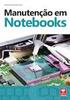 Plano de Aula - Windows 7 - cód.3556 24 Horas/Aula Aula 1 Capítulo 1 - Introdução ao Windows 7 Aula 2 Continuação do Capítulo 1 - Introdução ao Windows 7 1.1. Windows Aero... 24 1.2. O Ambiente de Trabalho
Plano de Aula - Windows 7 - cód.3556 24 Horas/Aula Aula 1 Capítulo 1 - Introdução ao Windows 7 Aula 2 Continuação do Capítulo 1 - Introdução ao Windows 7 1.1. Windows Aero... 24 1.2. O Ambiente de Trabalho
SISTEMA OPERACIONAL. 1) Multitarefa Controla mais de uma tarefa ao mesmo tempo. (Windows)
 SISTEMA OPERACIONAL SISTEMA OPERACIONAL Para funcionar todo o computador precisa ter um sistema operacional instalado. Ele permanece presente até que o computador seja desligado. Principais exemplos de
SISTEMA OPERACIONAL SISTEMA OPERACIONAL Para funcionar todo o computador precisa ter um sistema operacional instalado. Ele permanece presente até que o computador seja desligado. Principais exemplos de
Questionário de revisão para AV1 de Informática Aplicada Valor 1,0 ponto - Deverá ser entregue no dia da prova.
 Questionário de revisão para AV1 de Informática Aplicada Valor 1,0 ponto - Deverá ser entregue no dia da prova. 1) Observe os seguintes procedimentos para copiar um arquivo de uma pasta para outra pasta
Questionário de revisão para AV1 de Informática Aplicada Valor 1,0 ponto - Deverá ser entregue no dia da prova. 1) Observe os seguintes procedimentos para copiar um arquivo de uma pasta para outra pasta
Informática para Concursos
 Informática para Concursos Professor: Thiago Waltz Ferramentas Multimídia a) Ferramentas Multimídia Multimídia: Multimídia é a combinação, controlada por computador, de pelo menos um tipo de mídia estática
Informática para Concursos Professor: Thiago Waltz Ferramentas Multimídia a) Ferramentas Multimídia Multimídia: Multimídia é a combinação, controlada por computador, de pelo menos um tipo de mídia estática
01 Q Noções de Informática Sistema Operacional e Software. 02 Q Noções de Informática Sistema Operacional e Software
 01 Q277990 Noções de Informática Sistema Operacional e Software Ano: 2012 BETA Banca: CESGRANRIO Órgão: DECEAProva: Controlador de Tráfego Aéreo Código O sistema operacional Windows 7 em sua versão mais
01 Q277990 Noções de Informática Sistema Operacional e Software Ano: 2012 BETA Banca: CESGRANRIO Órgão: DECEAProva: Controlador de Tráfego Aéreo Código O sistema operacional Windows 7 em sua versão mais
Conheça o Drive. Encontre arquivos facilmente com o Drive e mantenha todos os seus documentos protegidos.
 Conheça o Drive Com o Google Drive, você pode armazenar arquivos na nuvem, compartilhá-los com membros da sua equipe ou parceiros externos e acessá-los de qualquer local. Encontre arquivos facilmente com
Conheça o Drive Com o Google Drive, você pode armazenar arquivos na nuvem, compartilhá-los com membros da sua equipe ou parceiros externos e acessá-los de qualquer local. Encontre arquivos facilmente com
Email: professorclebermarques@hotmail.com Atualizada em 29/01/2010. 1
 1- Software: É o elemento lógico (não palpável) do sistema computacional. 1.1- Classificação do Software: 1. Básico = fundamental para o processamento. Ex: Sistema Operacional. 2. Aplicativo = auxilia
1- Software: É o elemento lógico (não palpável) do sistema computacional. 1.1- Classificação do Software: 1. Básico = fundamental para o processamento. Ex: Sistema Operacional. 2. Aplicativo = auxilia
LÉO MATOS INFORMÁTICA - SISTEMA OPERACIONAL WINDOWS
 LÉO MATOS INFORMÁTICA - SISTEMA OPERACIONAL WINDOWS 1. CONCEITO É um sistema operacional proprietário do tipo Payware (Comercial) da Empresa Microsoft Corporation. 1.1 CARACTERÍSTICAS a) Multitarefas e
LÉO MATOS INFORMÁTICA - SISTEMA OPERACIONAL WINDOWS 1. CONCEITO É um sistema operacional proprietário do tipo Payware (Comercial) da Empresa Microsoft Corporation. 1.1 CARACTERÍSTICAS a) Multitarefas e
Manual de instalação do software CSIBackup Versão 1.0
 Manual de instalação do software CSIBackup Versão 1.0 1 Sumário Download do software... 3 Passos para a instalação e utilização... 3 Instalação... 3 Instalando dependências necessárias... 7 Sistema de
Manual de instalação do software CSIBackup Versão 1.0 1 Sumário Download do software... 3 Passos para a instalação e utilização... 3 Instalação... 3 Instalando dependências necessárias... 7 Sistema de
Sistema Operacional Windows XP. Prof. Carlos C. Branco Caldas Neto
 Sistema Operacional Windows XP 1 Sumário 1. Introdução 2. Inicializando e Fechando o Windows 3. Usando o Mouse 4. A Área de Trabalho 5. O Menu Iniciar 6. Painel de Controle 7. Acessórios 8. Windows Explorer
Sistema Operacional Windows XP 1 Sumário 1. Introdução 2. Inicializando e Fechando o Windows 3. Usando o Mouse 4. A Área de Trabalho 5. O Menu Iniciar 6. Painel de Controle 7. Acessórios 8. Windows Explorer
Alterando Configurações do Windows
 Alterando Configurações do Windows Novo no Windows 7? Mesmo que ele tenha muito em comum com a versão do Windows que você usava antes, você ainda pode precisar de uma ajuda para fazer tudo direitinho.
Alterando Configurações do Windows Novo no Windows 7? Mesmo que ele tenha muito em comum com a versão do Windows que você usava antes, você ainda pode precisar de uma ajuda para fazer tudo direitinho.
EXERCÍCIOS INFORMÁTICA
 WWW.RTELL.COM.BR WWW.RTELL.COM.BR WWW.RTELL.COM.BR EXERCÍCIOS INFORMÁTICA Elaborado pelo professor : Reynaldo Telles WWW.RTELL.COM.BR WWW.RTELL.COM.BR WWW.RTELL.COM.BR Exercícios de Informática Professor
WWW.RTELL.COM.BR WWW.RTELL.COM.BR WWW.RTELL.COM.BR EXERCÍCIOS INFORMÁTICA Elaborado pelo professor : Reynaldo Telles WWW.RTELL.COM.BR WWW.RTELL.COM.BR WWW.RTELL.COM.BR Exercícios de Informática Professor
Windows Explorer e Sistemas de Arquivos. Conceitos e usos do Windows Explorer e os Sistemas de Arquivos do Windows
 Windows Explorer e Sistemas de Arquivos Conceitos e usos do Windows Explorer e os Sistemas de Arquivos do Windows Quem é o Windows Explorer? Utilitário do Windows responsável pelo gerenciamento de arquivos,
Windows Explorer e Sistemas de Arquivos Conceitos e usos do Windows Explorer e os Sistemas de Arquivos do Windows Quem é o Windows Explorer? Utilitário do Windows responsável pelo gerenciamento de arquivos,
Curso de Sistemas de Informação Campus Guaíba Cursos de Informática Projeto de Inclusão Digital APOSTILA APOSTILA WINDOWS
 WINDOWS Agosto, 2006 Apresentação O Windows é um Sistema Operacional popular, desenvolvido pela Microsoft. O Windows é um software proprietário, com preços diferenciados para cada versão. Um sistema operacional
WINDOWS Agosto, 2006 Apresentação O Windows é um Sistema Operacional popular, desenvolvido pela Microsoft. O Windows é um software proprietário, com preços diferenciados para cada versão. Um sistema operacional
Os arquivos podem conter qualquer tipo de informação: Texto Sons (Músicas) Imagens (Fotos, etc.) Vídeos E podem ser Programas de Computador
 1. IDENTIFICANDO ARQUIVOS E PASTAS Arquivos Nos computadores todos os dados estão codificados (guardados/gravados) dentro de arquivos. O tempo todo criamos, alteramos e usamos arquivos no computador. Os
1. IDENTIFICANDO ARQUIVOS E PASTAS Arquivos Nos computadores todos os dados estão codificados (guardados/gravados) dentro de arquivos. O tempo todo criamos, alteramos e usamos arquivos no computador. Os
Informática. Linux ubuntu. Professor Márcio Hunecke.
 Informática Linux ubuntu Professor Márcio Hunecke www.acasadoconcurseiro.com.br Informática LINUX UBUNTU Ubuntu é um sistema operacional baseado em Software Livre 1, construído a partir do núcleo Linux,
Informática Linux ubuntu Professor Márcio Hunecke www.acasadoconcurseiro.com.br Informática LINUX UBUNTU Ubuntu é um sistema operacional baseado em Software Livre 1, construído a partir do núcleo Linux,
INFORMÁTICA 15/04/2016. Com o Professor: Rene Maas. Considere a figura abaixo, que ilustra uma planilha do LibreOffice Calc em edição:
 INFORMÁTICA Considere a figura abaixo, que ilustra uma planilha do LibreOffice Calc em edição: Com o Professor: Rene Maas Caso a célula G20 desta planilha apresente a fórmula =SE(A1A2;MAIOR(A1:B2;2);MÍNIMO(B2:C3)),
INFORMÁTICA Considere a figura abaixo, que ilustra uma planilha do LibreOffice Calc em edição: Com o Professor: Rene Maas Caso a célula G20 desta planilha apresente a fórmula =SE(A1A2;MAIOR(A1:B2;2);MÍNIMO(B2:C3)),
WINDOWS. O que é o Windows?
 WINDOWS O que é o Windows? O que é um sistema operacional? É o primeiro sistema que você entra em contato ao ligar o seu computador, seu tablet ou smartphone. O sistema operacional é responsável por controlar
WINDOWS O que é o Windows? O que é um sistema operacional? É o primeiro sistema que você entra em contato ao ligar o seu computador, seu tablet ou smartphone. O sistema operacional é responsável por controlar
Manual do Utilizador. Share Point One Drive
 Share Point One Drive Ao entrar no Office 365 ou no site SharePoint Server corporativo da sua organização, clique em SharePoint ou Sites na barra superior ou de navegação do inicializador do aplicativo.
Share Point One Drive Ao entrar no Office 365 ou no site SharePoint Server corporativo da sua organização, clique em SharePoint ou Sites na barra superior ou de navegação do inicializador do aplicativo.
STD SERVIÇO DE BACKUP EM NUVEM
 Select Soluções Manual de Instalação Windows SBackup STD SERVIÇO DE BACKUP EM NUVEM Sumário 1. REQUERIMENTOS DE HARDWARE E SOFTWARE... 3 1.1. SOFTWARE... 3 2. PRIMEIROS PASSOS... 4 3. DOWNLOAD E INSTALAÇÃO
Select Soluções Manual de Instalação Windows SBackup STD SERVIÇO DE BACKUP EM NUVEM Sumário 1. REQUERIMENTOS DE HARDWARE E SOFTWARE... 3 1.1. SOFTWARE... 3 2. PRIMEIROS PASSOS... 4 3. DOWNLOAD E INSTALAÇÃO
Guia do usuário Dell Display Manager
 Guia do usuário Dell Display Manager Visão Geral O Dell Display Manager é um aplicativo Microsoft Windows usado para gerenciar um monitor ou um grupo de monitores. Ele permite o ajuste manual da imagem
Guia do usuário Dell Display Manager Visão Geral O Dell Display Manager é um aplicativo Microsoft Windows usado para gerenciar um monitor ou um grupo de monitores. Ele permite o ajuste manual da imagem
MANUAL DE UTILIZAÇÃO DO SOFTWARE DE IMPRESSÃO DE ETIQUETAS MOORE.
 MANUAL DE UTILIZAÇÃO DO SOFTWARE DE IMPRESSÃO DE ETIQUETAS MOORE. Uma marca de sucesso da 1 CONTEÚDO 3 3 3 4 4 5 5 6 6 6 6 7 7 7 7 8 9 9 10 10 10 11 11 11 11 12 12 13 SOFTWARE DE IMPRESSÃO DE ETIQUETAS
MANUAL DE UTILIZAÇÃO DO SOFTWARE DE IMPRESSÃO DE ETIQUETAS MOORE. Uma marca de sucesso da 1 CONTEÚDO 3 3 3 4 4 5 5 6 6 6 6 7 7 7 7 8 9 9 10 10 10 11 11 11 11 12 12 13 SOFTWARE DE IMPRESSÃO DE ETIQUETAS
Manual de Instalação C3SL
 Manual de Instalação C3SL 1 / 20 Sumário 1 Introdução 3 2 Criando um pendrive inicializável 4 2.1 No Linux............................................ 4 2.1.1 Por linha de comando................................
Manual de Instalação C3SL 1 / 20 Sumário 1 Introdução 3 2 Criando um pendrive inicializável 4 2.1 No Linux............................................ 4 2.1.1 Por linha de comando................................
Instituto Federal do Rio Grande do Norte IFRN Caicó Curso de Informática Básica INFORMÁTICA BÁSICA CONCEITOS BÁSICOS
 Instituto Federal do Rio Grande do Norte IFRN Caicó Curso de Informática Básica INFORMÁTICA BÁSICA CONCEITOS BÁSICOS WINDOWS 7 Área de Trabalho Desktop (Área de trabalho) Ícones Menu iniciar Barra de tarefas
Instituto Federal do Rio Grande do Norte IFRN Caicó Curso de Informática Básica INFORMÁTICA BÁSICA CONCEITOS BÁSICOS WINDOWS 7 Área de Trabalho Desktop (Área de trabalho) Ícones Menu iniciar Barra de tarefas
Informática. Backup do Windows. Professor Márcio Hunecke.
 Informática Backup do Windows Professor Márcio Hunecke www.acasadoconcurseiro.com.br Informática BACKUP DO WINDOWS Para ajudar a assegurar que você não perderá os arquivos, você deverá fazer o backup
Informática Backup do Windows Professor Márcio Hunecke www.acasadoconcurseiro.com.br Informática BACKUP DO WINDOWS Para ajudar a assegurar que você não perderá os arquivos, você deverá fazer o backup
Manual de Utilização do software Colacril Office para criação e impressão de etiquetas. Manual de Utilização
 Manual de Utilização do software Colacril Office para criação e impressão de etiquetas. Manual de Utilização Conteúdo Colacril Office... 3 Instalação do Colacril... 3 Inicialização do Colacril Office...
Manual de Utilização do software Colacril Office para criação e impressão de etiquetas. Manual de Utilização Conteúdo Colacril Office... 3 Instalação do Colacril... 3 Inicialização do Colacril Office...
É possível acessar o Fiery Remote Scan de sua área de trabalho ou de um aplicativo compatível com o TWAIN.
 Fiery Remote Scan O Fiery Remote Scan permite gerenciar digitalizações no Servidor Fiery e na impressora a partir de um computador remoto. Você pode usar o Fiery Remote Scan para: Iniciar digitalizações
Fiery Remote Scan O Fiery Remote Scan permite gerenciar digitalizações no Servidor Fiery e na impressora a partir de um computador remoto. Você pode usar o Fiery Remote Scan para: Iniciar digitalizações
UTILIZANDO O PAINEL DE CONTROLE
 UTILIZANDO O PAINEL DE CONTROLE No Painel de Controle existem diversas opções que permitem alterar as configurações do computador, periféricos e programas. Neste curso, veremos as utilizadas por usuários
UTILIZANDO O PAINEL DE CONTROLE No Painel de Controle existem diversas opções que permitem alterar as configurações do computador, periféricos e programas. Neste curso, veremos as utilizadas por usuários
Vejamos agora as ferramentas mais utilizadas para criação de imagens:
 Vejamos agora as ferramentas mais utilizadas para criação de imagens: Lápis: Apenas mantenha pressionado o botão do mouse sobre a área em branco, e arraste para desenhar. Pincel: Tem a mesma função do
Vejamos agora as ferramentas mais utilizadas para criação de imagens: Lápis: Apenas mantenha pressionado o botão do mouse sobre a área em branco, e arraste para desenhar. Pincel: Tem a mesma função do
Exemplo: Selecione o tema Windows XP e clique no botão OK.
 Paiinell de Conttrrolle Fornece opções para personalizar a aparência e funcionalidade do computador. Aparrênciia e ttemas Alterar o tema do computador Clique em Iniciar Clique em Painel de Controle Aparrênciia
Paiinell de Conttrrolle Fornece opções para personalizar a aparência e funcionalidade do computador. Aparrênciia e ttemas Alterar o tema do computador Clique em Iniciar Clique em Painel de Controle Aparrênciia
Manual do Usuário Linux Educacional 6.0 C3SL
 Manual do Usuário Linux Educacional 6.0 C3SL MANUAL DO USUÁRIO 1 / 35 Sumário I Os componentes 5 1 Barra de Aplicativos Mais Utilizados 6 1.1 Navegador Web....................................... 6 1.2
Manual do Usuário Linux Educacional 6.0 C3SL MANUAL DO USUÁRIO 1 / 35 Sumário I Os componentes 5 1 Barra de Aplicativos Mais Utilizados 6 1.1 Navegador Web....................................... 6 1.2
Manual do Usuário Vivo Sync. Manual do Usuário PORTAL WEB. Versão Copyright Vivo
 Manual do Usuário PORTAL WEB Versão 1.7.5 Copyright Vivo 2016 http://vivosync.com.br 1 1 O que é Vivo Sync?... 4 2 Como acessar o Vivo Sync Portal Web?... 5 3 Como funciona o Vivo Sync Portal Web?... 6
Manual do Usuário PORTAL WEB Versão 1.7.5 Copyright Vivo 2016 http://vivosync.com.br 1 1 O que é Vivo Sync?... 4 2 Como acessar o Vivo Sync Portal Web?... 5 3 Como funciona o Vivo Sync Portal Web?... 6
Informática. Comparando Windows Vista com 7. Professor Márcio Hunecke.
 Informática Comparando Windows Vista com 7 Professor Márcio Hunecke www.acasadoconcurseiro.com.br Informática COMPARANDO WINDOWS VISTA COM WINDOWS 7 Edições O Windows Vista foi lançado em janeiro de 2007
Informática Comparando Windows Vista com 7 Professor Márcio Hunecke www.acasadoconcurseiro.com.br Informática COMPARANDO WINDOWS VISTA COM WINDOWS 7 Edições O Windows Vista foi lançado em janeiro de 2007
CARACTERÍSTICAS. é a mais recente versão do sistema operacional da Microsoft.
 WINDOWS 10 CARACTERÍSTICAS WINDOWS 10 é a mais recente versão do sistema operacional da Microsoft. É Multiplataforma! Vários tipos de dispositivos! O Download pode ser instalado em PCs e dispositivos móveis
WINDOWS 10 CARACTERÍSTICAS WINDOWS 10 é a mais recente versão do sistema operacional da Microsoft. É Multiplataforma! Vários tipos de dispositivos! O Download pode ser instalado em PCs e dispositivos móveis
Síntese da Planificação da Disciplina de TIC - 9º Ano
 Síntese da Planificação da Disciplina de TIC - 9º Ano Dias de aulas previstos Período 2.ª 3.ª 4.ª 5.ª 6.ª 1.º período 13 13 13 12 13 2.º período 9 9 9 11 11 9 * / 10 * 9 * / 9 * / 10 * 3.º período 9 /11
Síntese da Planificação da Disciplina de TIC - 9º Ano Dias de aulas previstos Período 2.ª 3.ª 4.ª 5.ª 6.ª 1.º período 13 13 13 12 13 2.º período 9 9 9 11 11 9 * / 10 * 9 * / 9 * / 10 * 3.º período 9 /11
Ashampoo Rescue Disc
 1 Ashampoo Rescue Disc Este programa permite você criar um CD, DVD ou Pendrive de recuperação. O Sistema de recuperação é destinado a dois tipos de situações: 1. Restaurar um backup para o seu disco principal.
1 Ashampoo Rescue Disc Este programa permite você criar um CD, DVD ou Pendrive de recuperação. O Sistema de recuperação é destinado a dois tipos de situações: 1. Restaurar um backup para o seu disco principal.
LISTA DE EXERCÍCIOS WINDOWS XP CESPE
 LISTA DE EXERCÍCIOS WINDOWS XP CESPE CESPE - 2011 - TRE-ES - Técnico - Operação de Computadores Específicos 1. Para o compartilhamento de uma impressora conectada a um computador com Windows XP, é necessária
LISTA DE EXERCÍCIOS WINDOWS XP CESPE CESPE - 2011 - TRE-ES - Técnico - Operação de Computadores Específicos 1. Para o compartilhamento de uma impressora conectada a um computador com Windows XP, é necessária
Lab - Backup e Recuperação no Windows XP
 5.0 10.3.1.6 Lab - Backup e Recuperação no Windows XP Introdução Imprima e preencha este laboratório. Neste laboratório, você vai fazer o backup de dados. Também irá executar a recuperação dos dados. Equipamento
5.0 10.3.1.6 Lab - Backup e Recuperação no Windows XP Introdução Imprima e preencha este laboratório. Neste laboratório, você vai fazer o backup de dados. Também irá executar a recuperação dos dados. Equipamento
EXERCÍCIOS COMPLEMENTARES AULA 3
 Pessoal, Apresento uma lista de exercícios (CESPE) complementar à aula 3 sobre o Windows. Ainda pretendo criar uma lista com exercícios específicos para Windows 7, pois não encontrei exercícios recentes
Pessoal, Apresento uma lista de exercícios (CESPE) complementar à aula 3 sobre o Windows. Ainda pretendo criar uma lista com exercícios específicos para Windows 7, pois não encontrei exercícios recentes
Agrupamento Campo Aberto - Beiriz. Tecnologias da Informação e Comunicação. Unidade 1: Tecnologias da Informação e Comunicação. 1.2.
 Agrupamento Campo Aberto - Beiriz Tecnologias da Informação e Comunicação Unidade 1: Tecnologias da Informação e Comunicação Tecnologias da Informação e Comunicação - 9º ano Operações Básicas do SO de
Agrupamento Campo Aberto - Beiriz Tecnologias da Informação e Comunicação Unidade 1: Tecnologias da Informação e Comunicação Tecnologias da Informação e Comunicação - 9º ano Operações Básicas do SO de
Notas sobre a Versão do Controlador de arquivos para HP 3PAR StoreServ
 Notas sobre a Versão do Controlador de arquivos para HP 3PAR StoreServ 3.03.0a Número de peça HP C8S69-96029 Publicado: Junho de 2013 Edição 1 Copyright 2013 Hewlett-Packard Development Company, L.P. Microsoft
Notas sobre a Versão do Controlador de arquivos para HP 3PAR StoreServ 3.03.0a Número de peça HP C8S69-96029 Publicado: Junho de 2013 Edição 1 Copyright 2013 Hewlett-Packard Development Company, L.P. Microsoft
408 - Windows XP Plano de Aula - 16 Aulas (Aulas de 1 Hora)
 408 - Windows XP Plano de Aula - 16 Aulas (Aulas de 1 Hora) Aula 1 Capítulo 1 - Introdução ao Windows XP 1.1. O Ambiente de Trabalho... 11 1.1.1. A Barra de Tarefas...... 11 1.1.2. O Menu Iniciar... 11
408 - Windows XP Plano de Aula - 16 Aulas (Aulas de 1 Hora) Aula 1 Capítulo 1 - Introdução ao Windows XP 1.1. O Ambiente de Trabalho... 11 1.1.1. A Barra de Tarefas...... 11 1.1.2. O Menu Iniciar... 11
Fiery Remote Scan. Conectando ao Fiery servers. Conecte-se a um Fiery server no primeiro uso
 Fiery Remote Scan O Fiery Remote Scan permite gerenciar digitalizações no Fiery server e na impressora por meio de um computador remoto. Você pode usar o Fiery Remote Scan para: Iniciar digitalizações
Fiery Remote Scan O Fiery Remote Scan permite gerenciar digitalizações no Fiery server e na impressora por meio de um computador remoto. Você pode usar o Fiery Remote Scan para: Iniciar digitalizações
INFORMÁTICA BÁSICA CONTEÚDO PROGRAMÁTICO. IPD / Digitação (04)
 INFORMÁTICA BÁSICA CONTEÚDO PROGRAMÁTICO IPD / Digitação (04) Conceitos de Hardware e Software; Uso correto do Teclado; Ensinar a operar software de digitação. Windows Conceitos de sistema operacional;
INFORMÁTICA BÁSICA CONTEÚDO PROGRAMÁTICO IPD / Digitação (04) Conceitos de Hardware e Software; Uso correto do Teclado; Ensinar a operar software de digitação. Windows Conceitos de sistema operacional;
INFORMÁTICA. 04. Pode-se dizer que tanto o Windows, quanto o Linux possuem o kernel aberto, podendo ser facilmente customizados pelos usuários.
 INFORMÁTICA 01. Ao contrário de um software proprietário, o software livre, ou de código aberto, permite que o usuário tenha acesso ao código-fonte do programa, o que torna possível estudar sua estrutura
INFORMÁTICA 01. Ao contrário de um software proprietário, o software livre, ou de código aberto, permite que o usuário tenha acesso ao código-fonte do programa, o que torna possível estudar sua estrutura
UNIVERSIDADE TECNOLOGIA FEDERAL DO PARANÁ. Owncloud SERVIÇO DE COMPARTILHAMENTO EM NUVEM. Manual
 UNIVERSIDADE TECNOLOGIA FEDERAL DO PARANÁ Owncloud SERVIÇO DE COMPARTILHAMENTO EM NUVEM Manual DIRETORIA DE GESTÃO DE TECNOLOGIA DA INFORMAÇÃO DIRGTI 2015 P á g i n a 2 15 Sumário 1. Introdução... 4 2.
UNIVERSIDADE TECNOLOGIA FEDERAL DO PARANÁ Owncloud SERVIÇO DE COMPARTILHAMENTO EM NUVEM Manual DIRETORIA DE GESTÃO DE TECNOLOGIA DA INFORMAÇÃO DIRGTI 2015 P á g i n a 2 15 Sumário 1. Introdução... 4 2.
Painel de controle. Impressora Multifuncional Xerox WorkCentre 3655 Tecnologia Xerox ConnectKey 2.0
 Tecnologia Xerox ConnectKey.0 Painel de controle Os serviços disponíveis podem variar de acordo a configuração da impressora. Para obter detalhes sobre serviços e configurações, consulte o Guia do Usuário.
Tecnologia Xerox ConnectKey.0 Painel de controle Os serviços disponíveis podem variar de acordo a configuração da impressora. Para obter detalhes sobre serviços e configurações, consulte o Guia do Usuário.
Informática - Windows 7
 Informática - Windows 7 Prof. Julio Pimentel - E-mail. julio@profpimentel.com.br 1. O atalho de teclado para alternar janelas abertas no Windows 7 é: a) TAB d) CTRL+TAB b) WINDOWS+TAB e) ALT+TAB c) SHIFT+TAB
Informática - Windows 7 Prof. Julio Pimentel - E-mail. julio@profpimentel.com.br 1. O atalho de teclado para alternar janelas abertas no Windows 7 é: a) TAB d) CTRL+TAB b) WINDOWS+TAB e) ALT+TAB c) SHIFT+TAB
SERVIÇO PÚBLICO MUNICIPAL SECRETARIA MUNICIPAL DE EDUCAÇÃO, CULTURA, ESPORTE, TURISMO E LAZER UNIDADE ESCOLAR
 SERVIÇO PÚBLICO MUNICIPAL SECRETARIA MUNICIPAL DE EDUCAÇÃO, CULTURA, ESPORTE, TURISMO E LAZER UNIDADE ESCOLAR RESUMO Com este primeiro módulo o aluno deverá: # Compreender o conceito de soft livre e proprietário;
SERVIÇO PÚBLICO MUNICIPAL SECRETARIA MUNICIPAL DE EDUCAÇÃO, CULTURA, ESPORTE, TURISMO E LAZER UNIDADE ESCOLAR RESUMO Com este primeiro módulo o aluno deverá: # Compreender o conceito de soft livre e proprietário;
Dispositivos Apontadores e Teclado Guia do Usuário
 Dispositivos Apontadores e Teclado Guia do Usuário Copyright 2007 Hewlett-Packard Development Company, L.P. Microsoft e Windows são marcas registradas da Microsoft Corporation. As informações contidas
Dispositivos Apontadores e Teclado Guia do Usuário Copyright 2007 Hewlett-Packard Development Company, L.P. Microsoft e Windows são marcas registradas da Microsoft Corporation. As informações contidas
Listas de Exercícios Windows 10. *Elaborada pelo professor
 Listas de Exercícios Windows 10 *Elaborada pelo professor 1) Navegando nas pastas do Windows 10, utilizando o Explorador de Arquivos, ao clicar sobre alguma pasta com o botão direito do mouse, são exibidas
Listas de Exercícios Windows 10 *Elaborada pelo professor 1) Navegando nas pastas do Windows 10, utilizando o Explorador de Arquivos, ao clicar sobre alguma pasta com o botão direito do mouse, são exibidas
X-RiteColor Master Web Edition
 X-RiteColor Master Web Edition O presente documento contém instruções de instalação do X-RiteColor Master Web Edition. Favor seguir todas as instruções cuidadosamente na ordem fornecida. Antes de prosseguir,
X-RiteColor Master Web Edition O presente documento contém instruções de instalação do X-RiteColor Master Web Edition. Favor seguir todas as instruções cuidadosamente na ordem fornecida. Antes de prosseguir,
Windows 10 Prof. Rodrigo Schaeffer
 Assistente Técnico Administrativo Windows 10 Prof. Rodrigo Schaeffer Informática WINDOWS 10 SISTEMA OPERACIONAL Software para gerenciar os recursos do sistema e funcionar como interface entre o computador
Assistente Técnico Administrativo Windows 10 Prof. Rodrigo Schaeffer Informática WINDOWS 10 SISTEMA OPERACIONAL Software para gerenciar os recursos do sistema e funcionar como interface entre o computador
Painel de controle. Impressora Multifuncional em Cores Xerox WorkCentre 6655 Tecnologia Xerox ConnectKey 2.0
 Tecnologia Xerox ConnectKey.0 Painel de controle Os serviços disponíveis podem variar de acordo a configuração da impressora. Para obter detalhes sobre serviços e configurações, consulte o Guia do Usuário.
Tecnologia Xerox ConnectKey.0 Painel de controle Os serviços disponíveis podem variar de acordo a configuração da impressora. Para obter detalhes sobre serviços e configurações, consulte o Guia do Usuário.
A CASA DO SIMULADO DESAFIO QUESTÕES MINISSIMULADO 14/360
 1 DEMAIS SIMULADOS NO LINK ABAIXO CLIQUE AQUI REDE SOCIAL SIMULADO 14/360 INFORMÁTICA INSTRUÇÕES TEMPO: 30 MINUTOS MODALIDADE: CERTO OU ERRADO 30 QUESTÕES CURTA NOSSA PÁGINA MATERIAL LIVRE Este material
1 DEMAIS SIMULADOS NO LINK ABAIXO CLIQUE AQUI REDE SOCIAL SIMULADO 14/360 INFORMÁTICA INSTRUÇÕES TEMPO: 30 MINUTOS MODALIDADE: CERTO OU ERRADO 30 QUESTÕES CURTA NOSSA PÁGINA MATERIAL LIVRE Este material
09/09/2010. Microsoft Windows XP. Módulo I. Disciplina de Informática Prof. Wilson Pereira dos Santos. Microsoft Windows XP
 Módulo I Disciplina de Informática Prof. Wilson Pereira dos Santos pereira@portalfg.com.br 1 2 3 Propriedades da Barra de Tarefas Sempre Visível: Com esta opção ativa a barra de tarefas estará sempre Visível
Módulo I Disciplina de Informática Prof. Wilson Pereira dos Santos pereira@portalfg.com.br 1 2 3 Propriedades da Barra de Tarefas Sempre Visível: Com esta opção ativa a barra de tarefas estará sempre Visível
Manual de Instalação C3SL
 Manual de Instalação C3SL 1 / 14 Manual de Instalação Linux Educacional Este manual tem como objetivo auxiliar na instalação do sistema operacional Linux Educacional - versão 6.0. Aqui, são descritos e
Manual de Instalação C3SL 1 / 14 Manual de Instalação Linux Educacional Este manual tem como objetivo auxiliar na instalação do sistema operacional Linux Educacional - versão 6.0. Aqui, são descritos e
5. SISTEMA OPERACIONAL WINDOWS 7 (SEVEN)
 5. SISTEMA OPERACIONAL WINDOWS 7 (SEVEN) Sistema Operacional multitarefa e múltiplos usuários. O novo sistema operacional da Microsoft trouxe, além dos recursos do Windows Seven, muitos recursos que tornam
5. SISTEMA OPERACIONAL WINDOWS 7 (SEVEN) Sistema Operacional multitarefa e múltiplos usuários. O novo sistema operacional da Microsoft trouxe, além dos recursos do Windows Seven, muitos recursos que tornam
ESCOLA DE EDUCAÇÃO PROFISSIONAL SENAC PELOTAS CENTRO HISTORICO. gpedit.smc TÉCNICO EM INFORMATICA PRONATEC. Professor Nataniel
 ESCOLA DE EDUCAÇÃO PROFISSIONAL SENAC PELOTAS CENTRO HISTORICO Técnicas de Diretiva gpedit.smc TÉCNICO EM INFORMATICA PRONATEC Professor Nataniel Jonathan Da Cruz Da Silveira Pelotas-RS 2013 Diretivas
ESCOLA DE EDUCAÇÃO PROFISSIONAL SENAC PELOTAS CENTRO HISTORICO Técnicas de Diretiva gpedit.smc TÉCNICO EM INFORMATICA PRONATEC Professor Nataniel Jonathan Da Cruz Da Silveira Pelotas-RS 2013 Diretivas
Manual do usuário. Software OLT 4840E
 Manual do usuário Software OLT 4840E Software OLT 4840E Parabéns, você acaba de adquirir um produto com a qualidade e segurança Intelbras. O software OLT 4840E é uma aplicação desktop para configuração
Manual do usuário Software OLT 4840E Software OLT 4840E Parabéns, você acaba de adquirir um produto com a qualidade e segurança Intelbras. O software OLT 4840E é uma aplicação desktop para configuração
Scopia Desktop Client do CFN
 Scopia Desktop Client do CFN Este manual explica como preparar seu cliente Scopia Desktop para usá-lo pela primeira vez. O Scopia Desktop Client não precisa de configurações para ser usado, mas existem
Scopia Desktop Client do CFN Este manual explica como preparar seu cliente Scopia Desktop para usá-lo pela primeira vez. O Scopia Desktop Client não precisa de configurações para ser usado, mas existem
Fiery Command WorkStation
 2017 Electronics For Imaging, Inc. As informações nesta publicação estão cobertas pelos termos dos Avisos de caráter legal deste produto. 25 de novembro de 2017 Conteúdo 3 Conteúdo Visão geral da Fiery
2017 Electronics For Imaging, Inc. As informações nesta publicação estão cobertas pelos termos dos Avisos de caráter legal deste produto. 25 de novembro de 2017 Conteúdo 3 Conteúdo Visão geral da Fiery
MANUAL DE USO DO COMUNICADOR INSTANTÂNEO
 MANUAL DE USO DO COMUNICADOR INSTANTÂNEO Página 1 SUMÁRIO 1 INTRODUÇÃO... 3 2 ACESSANDO O SPARK...4 3 INICIANDO UMA CONVERSAÇÃO...6 4 TRANSFERÊNCIA DE ARQUIVOS...8 5 CONFERÊNCIA...10 6 PERSONALIZANDO SUA
MANUAL DE USO DO COMUNICADOR INSTANTÂNEO Página 1 SUMÁRIO 1 INTRODUÇÃO... 3 2 ACESSANDO O SPARK...4 3 INICIANDO UMA CONVERSAÇÃO...6 4 TRANSFERÊNCIA DE ARQUIVOS...8 5 CONFERÊNCIA...10 6 PERSONALIZANDO SUA
MICROSOFT WINDOWS 7 WINDOWS 7 WINDOWS 7
 MICROSOFT WINDOWS 7 ÍNDICE CAPÍTULO 1 A HISTÓRIA DO COMPUTADOR...7 O COMPUTADOR...8 CAPÍTULO 2 O WINDOWS...12 UTILIZANDO O MOUSE E O TECLADO...15 CAPÍTULO 3 ÁREA DE TRABALHO DO WINDOWS...20 BARRA DE TAREFAS...21
MICROSOFT WINDOWS 7 ÍNDICE CAPÍTULO 1 A HISTÓRIA DO COMPUTADOR...7 O COMPUTADOR...8 CAPÍTULO 2 O WINDOWS...12 UTILIZANDO O MOUSE E O TECLADO...15 CAPÍTULO 3 ÁREA DE TRABALHO DO WINDOWS...20 BARRA DE TAREFAS...21
Informática básica. Professor: Francisco Ary
 Informática básica Professor: Francisco Ary O que vimos na ultima aula: O que é informática? O que é um computador? Evolução; Computadores eletrônicos: Válvulas; Transistor; Circuito integrado;e Microprocessador;
Informática básica Professor: Francisco Ary O que vimos na ultima aula: O que é informática? O que é um computador? Evolução; Computadores eletrônicos: Válvulas; Transistor; Circuito integrado;e Microprocessador;
Conteúdo. Voltar ao Índice
 Conteúdo 1. Tutorial da Primeira Execução... 2 2. Usando o modo Online do DigiMecum... 6 2.1 Navegação em Abas... 7 2.2 Normas Online que não são exibidas... 8 2.3 Pesquisa por Artigos... 8 2.4 Adicionando
Conteúdo 1. Tutorial da Primeira Execução... 2 2. Usando o modo Online do DigiMecum... 6 2.1 Navegação em Abas... 7 2.2 Normas Online que não são exibidas... 8 2.3 Pesquisa por Artigos... 8 2.4 Adicionando
Informática. Aula 02 Sistemas Operacionais Linux e Windows
 Instituto Federal de Educação, Ciência e Tecnologia do Rio Grande do Norte Campus Currais Novos Informática Aula 02 Sistemas Operacionais Linux e Windows Prof. Diego Pereira
Instituto Federal de Educação, Ciência e Tecnologia do Rio Grande do Norte Campus Currais Novos Informática Aula 02 Sistemas Operacionais Linux e Windows Prof. Diego Pereira
Informática básica. Professor: Francisco Ary
 Informática básica Professor: Francisco Ary O que vimos na ultima aula: O que é informática? O que é um computador? Evolução; Computadores eletrônicos: Válvulas; Transistor; Circuito integrado;e Microprocessador;
Informática básica Professor: Francisco Ary O que vimos na ultima aula: O que é informática? O que é um computador? Evolução; Computadores eletrônicos: Válvulas; Transistor; Circuito integrado;e Microprocessador;
Informática. Microsoft Outlook Professor Márcio Hunecke.
 Informática Microsoft Outlook 2016 Professor Márcio Hunecke www.acasadoconcurseiro.com.br Informática MICROSOFT OUTLOOK 2016 O QUE É O OUTLOOK? O Microsoft Outlook 2016 oferece excelentes ferramentas
Informática Microsoft Outlook 2016 Professor Márcio Hunecke www.acasadoconcurseiro.com.br Informática MICROSOFT OUTLOOK 2016 O QUE É O OUTLOOK? O Microsoft Outlook 2016 oferece excelentes ferramentas
Aviso sobre o produto. Este guia descreve os recursos comuns à maioria dos modelos. Alguns recursos podem não estar disponíveis em seu computador.
 Início Copyright 2013 Hewlett-Packard Development Company, L.P. Windows é uma marca comercial registrada da Microsoft Corporation nos Estados Unidos. As informações contidas neste documento estão sujeitas
Início Copyright 2013 Hewlett-Packard Development Company, L.P. Windows é uma marca comercial registrada da Microsoft Corporation nos Estados Unidos. As informações contidas neste documento estão sujeitas
Manual de Instalação LINUX EDUCACIONAL versão 4.0
 Manual de Instalação LINUX EDUCACIONAL versão 4.0 12 de maio de 2011 O ambiente Linux Educacional O LE 4.0 foi projetado para oferecer aos seus usuários um Ambiente agradável e de fácil utilização. Com
Manual de Instalação LINUX EDUCACIONAL versão 4.0 12 de maio de 2011 O ambiente Linux Educacional O LE 4.0 foi projetado para oferecer aos seus usuários um Ambiente agradável e de fácil utilização. Com
NOÇÕES DE INFORMÁTICA ALISSON CLEITON MÓDULO II
 NOÇÕES DE INFORMÁTICA ALISSON CLEITON MÓDULO II 1. Sistemas operacionais, a exemplo do Windows, possuem funções e características que os distinguem de outros tips de software. As opções a seguir apresentam
NOÇÕES DE INFORMÁTICA ALISSON CLEITON MÓDULO II 1. Sistemas operacionais, a exemplo do Windows, possuem funções e características que os distinguem de outros tips de software. As opções a seguir apresentam
Lab - Utilitário de Linha de Comando no Windows Vista
 5.0 5.3.7.5 Lab - Utilitário de Linha de Comando no Windows Vista Introdução Imprima e preencha este laboratório. Neste laboratório, você usará o Windows para executar o utilitário de linha de comando
5.0 5.3.7.5 Lab - Utilitário de Linha de Comando no Windows Vista Introdução Imprima e preencha este laboratório. Neste laboratório, você usará o Windows para executar o utilitário de linha de comando
Descubra o Chromebook. Configure o seu Chromebook. Trabalhe com seu Chromebook
 01 02 03 04 Descubra o Chromebook Perguntas frequentes Configure o seu Chromebook Primeiro uso Personalize o seu Chromebook Instalação de aplicativos Trabalhe com seu Chromebook Utilização de funções 01
01 02 03 04 Descubra o Chromebook Perguntas frequentes Configure o seu Chromebook Primeiro uso Personalize o seu Chromebook Instalação de aplicativos Trabalhe com seu Chromebook Utilização de funções 01
WINDOWS. Professor: Leandro Crescencio Colégio Politécnico 1
 WINDOWS Professor: Leandro Crescencio E-mail: leandromc@inf.ufsm.br http://www.inf.ufsm.br/~leandromc Colégio Politécnico 1 Meu Computador É a porta de entrada para o usuário navegar pelas unidades de
WINDOWS Professor: Leandro Crescencio E-mail: leandromc@inf.ufsm.br http://www.inf.ufsm.br/~leandromc Colégio Politécnico 1 Meu Computador É a porta de entrada para o usuário navegar pelas unidades de
